win7耳机插电脑上监测不到耳机怎么解决
更新时间:2021-08-23 16:08:39作者:zhong
在电脑上,我们玩游戏的时候,通常会使用耳机来听声音,不然的话用音响听就不会很准确,最近有win7用户说耳机插电脑上之后却没有监测到耳机,那么win7耳机插电脑上监测不到耳机怎么解决呢,下面小编给大家分享解决该问题的方法。
推荐系统:windows7纯净版32位
解决方法:
1、我们先通过下列的操作检查电脑声音无法播放的状态设置,右键电脑桌面音量图标,打开了声音对话框;
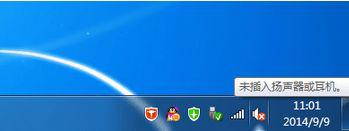
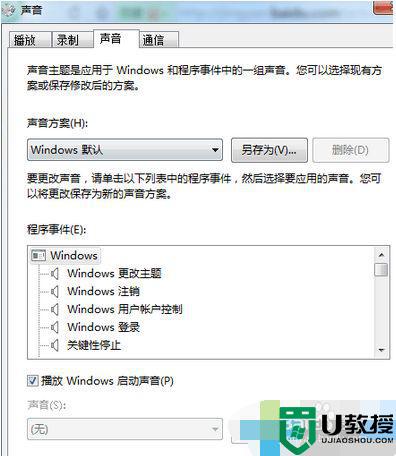
2、在windows7旗舰版下,切换到“录制”窗口中,在麦克风显示处查看是否显示“未插入”,线路输入处是否也显示“未插入”;
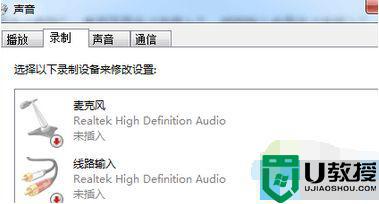
3、再切换到“播放”窗口,查看扬声器Realtek High Definition Audio是否显示未插入;
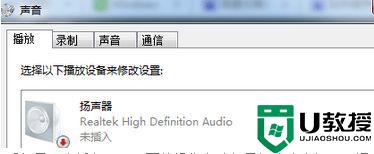
4、如果在上述界面中查看都是“未插入”,下面的操作方法便是解决这个问题。通过桌面开始菜单,进入控制面板界面,点击进入“Realtek高清晰音频管理器”;
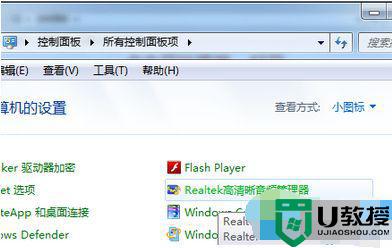
5、在打开的界面处,在窗口右上角有一个文件夹图标,点击它,这时候会弹出一个插孔设置,勾选“禁用前面板插孔检测”,选择确定退出。
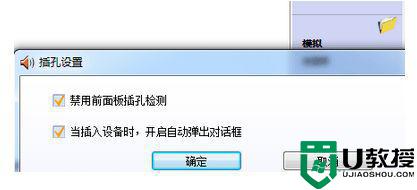
以上就是win7耳机插电脑上监测不到耳机的解决方法,出现了同样的问题,可以按上面的方法来进行解决。
win7耳机插电脑上监测不到耳机怎么解决相关教程
- 耳机插上win7电脑检测不到怎么办 耳机插上win7电脑检测不到的修复方法
- win7插入耳机没用怎么办 win7插上耳机没反应的解决教程
- win7耳机插到电脑上耳麦不能用如何修复
- win7耳机插电脑上还有外放怎么办 win7电脑插上耳机还是外放怎么解决
- windows7插耳机没反应怎么回事 win7电脑插耳机没反应的解决方法
- win7插上耳机没声音怎么办 win7电脑耳机没声音怎么设置
- window7电脑插上耳机没声音怎么办 window7耳机插到电脑上为什么没有声音
- win7耳机插入电脑没反应怎么办 win7插耳机无反应怎么办
- win7读不到耳机怎么办 win7电脑检测不到耳机设备如何修复
- win7蓝牙连接不上耳机怎么办 win7蓝牙连接不了耳机解决方法
- Win11怎么用U盘安装 Win11系统U盘安装教程
- Win10如何删除登录账号 Win10删除登录账号的方法
- win7系统分区教程
- win7共享打印机用户名和密码每次都要输入怎么办
- Win7连接不上网络错误代码651
- Win7防火墙提示“错误3:系统找不到指定路径”的解决措施
热门推荐
win7系统教程推荐
- 1 win7电脑定时开机怎么设置 win7系统设置定时开机方法
- 2 win7玩魔兽争霸3提示内存不足解决方法
- 3 最新可用的win7专业版激活码 win7专业版永久激活码合集2022
- 4 星际争霸win7全屏设置方法 星际争霸如何全屏win7
- 5 星际争霸win7打不开怎么回事 win7星际争霸无法启动如何处理
- 6 win7电脑截屏的快捷键是什么 win7电脑怎样截屏快捷键
- 7 win7怎么更改屏幕亮度 win7改屏幕亮度设置方法
- 8 win7管理员账户被停用怎么办 win7管理员账户被停用如何解决
- 9 win7如何清理c盘空间不影响系统 win7怎么清理c盘空间而不影响正常使用
- 10 win7显示内存不足怎么解决 win7经常显示内存不足怎么办

